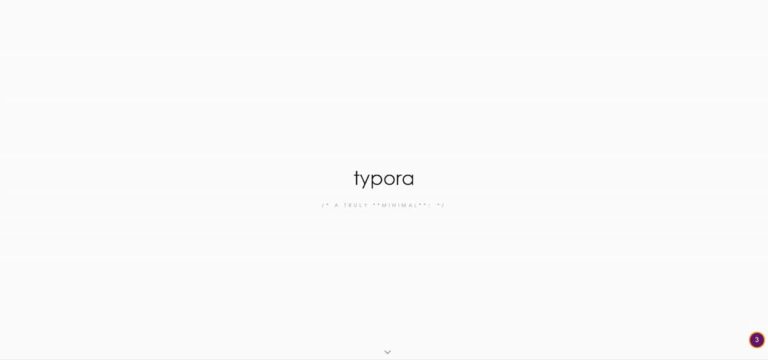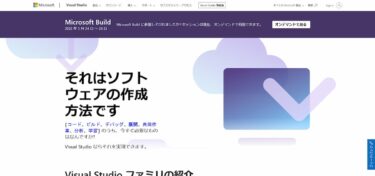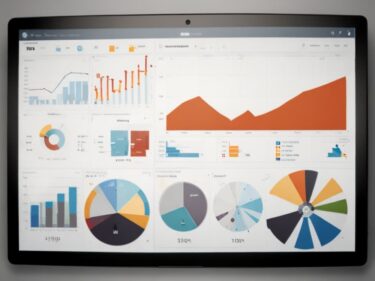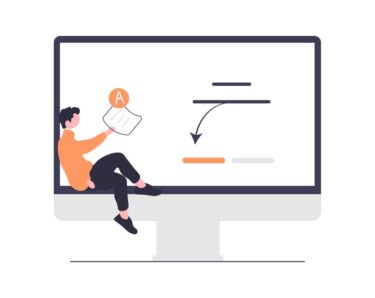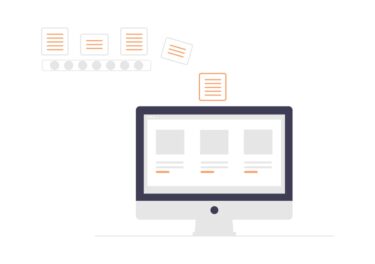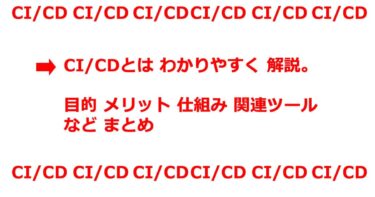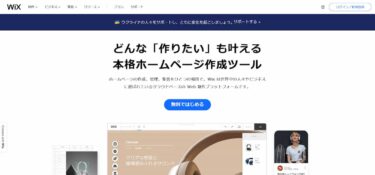無料 で 使える テキストエディタ Typora とは? Typora なら、wordpress記事作成を効率的に、そして、装飾も簡単にできる!ワードプレスでの記事作成&マークダウンにおすすめのTyporaについてまとめます。
Typora は wordpress と 相性が良く、wordpressで記事作成をするライターさんの多くが活用しているテキストエディタです。プレビューがライブでできるので、表示の確認もとってもしやすいし、直感的に、テキスト作成が可能です。
しかも、windowsでも、Macでも使える!ということで、汎用性の高いところも、Typoraの魅力の1つ。wordpressで記事作成のときに求められる文字装飾、見出し設定もショートカットで、かんたん挿入可能!!
wordpressの記事作成をwordでやってきた!などとお話しされているライターの方には、Typora 活用をおすすめします。秀丸、Visual Studio Code よりも 便利だと思いますよ。
- 記事作成 スピード あげたい
- マークダウンエディタでいいのがないか?
- 無料の記事作成ツールでおすすめは?
といった課題・お悩みをお持ちの方に、Typora は おすすめのツールです。
Typora 使い方、Typora 入門の記事なので、Typora の 知見が少ない、コーダー、プログラマー、web制作者、広告担当者、アフィリエイター、ブログライター、webディレクター、webプロデューサー、SEの方におすすめしている記事です。
Typora は、数あるテキストエディタでも、評判の良さから、徐々に利用者の増えてきているアプリケーションなので、Typoraの使いやすさを感じますね!
Typora とは
Typora 公式 ホームページ
https://typora.io/
Typora とは 軽くて使いやすい、マークダウンにも活用できるテキストエディタです。windows、mac、linux環境で利用が可能なTypora。
Typoraは、ライブプレビューモードの機能があるので、書いているそばから、画面内の記述をうまいこと表示してくれます。Typoraは、100近い言語に対してサポート対応しているので、各種構文のハイライトもしてくれて、見やすいです。
しかも、Typora は Word形式 の .doc、PDF、HTMLなどのフォーマットにもエクスポートできるので、ある意味ドキュメントソフトとしても十二分にその力を発揮してくれます。Typora で記述した議事録を、Googleドキュメントなどに反映させれば、見栄えもばっちりです!
また、Typoraは、数式、フローチャート、シーケンス図、ガントチャートなども記述できるので、概念などをまとめるのにも便利です!
上記公式サイトの最下部から、購入、ダウンロードともにできます!
windows版のダウンロードはここからも可能。
UPTODOWN Typora
https://typora.jp.uptodown.com/windows
Typoraは 海外ツールなので、英語記載にはなっていますが日本語メニューに変えることも可能です!使いやすい!
Typora 拡張子
Typora は、通常、ファイルを保存すると、その拡張子は.mdとなります。
.mdは、githubなどでもお馴染みですよね。
.mdなので、テキスト文章として扱えますので、ファイルはとっても軽いです。
.mdなので、ビューアーがなくても、中身を確認できます。
Typora できること
Typora できること で 主なものをご紹介すると、
- ライブレンダリング
- ソースコードモード
- シンプルなUI
- 数式 表 記述
- 画像 設置
- 文字装飾
といったところでしょうか。
ライブレンダリング
読んで字のごとく、記事作成しながら、その記事の装飾をライブでチェックできるようになっています。
ショートコードの設定次第で、圧倒的に短時間で、文字装飾の入った、見出しのついた、そんなブログ記事作成ができます。
Typoraなら、確認だけの行為がいらなくなるので、便利です!
ソースコードモード
Typoraは、マークダウンエディタなので、ソースコードを見るモードも、当然搭載されています。ここがいいですよね。
昔、マクロメディア(今のadobe)で、ドリームウィーバーの初期型を触ったときは、こういうソースコードも、ライブビューもできていいな!と思いました。
ただ、ソフトが重かったので、実用性が、だんだんとなくなり。
記事作成で使うわけにもいかない、重いソフト。アプリケーション。でしたが、このTyporaなら、軽快な動作で、ビューの切り替えもできます!
画像 設置
Typoraでは、挿入した画像については、基本、ファイルパスを表記する形式です。
しかし、設定次第では、画像を assets フォルダに自動コピーしたりして、相対パスの保持もできます。
Git管理で画像ファイルを入れれば、これだけで、画像 設置も簡単にできます。
Typora 使い方
Typora 使い方 を記載していきます。まずは、議事録、記事作成でおすすめの設定、自動保存からです。
Typora 自動保存
Typoraには、システム設定のメニューの中に、自動保存機能があります。
デフォルトでは、オフになっているので、自動保存機能はONにしておきましょう。
いちいちファイルの保存をしなくてもよくなります。
見出し作成
Typoraには、行の先頭に#をつけることで、H1~H6までの見出しタグを設置することが可能になっています。
しかも、ショートカットキー対応。
Ctrl + 1~6 で、見出しを簡単に付けられます!
wordpressでの記事作成の手間が軽減されます。
間違えても、CTRL + + や – で、ヘッダレベルの上下が可能です!
リンク設定
ブログでは、必需品のリンク設定。これも、ショートカットで簡単に設定できます。
ハイパーリンクは、Ctrl + Kで設置可能です。
コードブロック
slackやgithubでおなじみのコードブロックも簡単に設定できます。
“`
で囲めばコードブロックの完成です。
Ctrl + Shift + Kのショートカットキーでも呼び出せます。
ちなみに、引用も、ショートコードがありますよ~
リスト表記
リスト表記は、[ – ] や [ * ] を文頭につけて作れます。
[1.]を文の先頭につけることで、番号型のリストを作成できます。[x]を文頭に置くと、チェックボックス付きのリストを作成できます。[ – [ ] ]で、タスクリストです。表 作成
Typoraなら、行と列を指定して、表テーブルを簡単に作成できます。
WYSIWYNG機能によって行/列の並び替えも簡単に!
表のリサイズも、すぐできますよ
スペルチェック
Typoraにもスペルチェック機能があります。
編集からスペルチェック機能を有効にしておきましょう。
記事作成で多い誤字脱字。誤字脱字チェックにおすすめです。
Typora 評判 クチコミ
Typora 評判 について、リサーチしてみました。Typora メリット などが、みんなのクチコミなどで見つかるかもですね!
twitterで、Typoraについて、評判をあさってみます!!
またTypora進化してる!
できればコマンドで出力したいなぁ…|´-`)チラッ
まあPandoc使えって言われて終わり(— f@ke (@f_at_ke) June 16, 2022
最近、Typoraが便利すぎて、もうこれだけでよいのではという気がしている。表の挿入、数式、図の挿入が簡単にできて、マークダウン記法なので、textとしてドキュメントを管理できる。https://t.co/xIm7wpWFpw
— Hiroki Fukagawa (@hiroki_f) June 25, 2019
文章書く作業はテキストエディタの方が早くても、数式弄って検討する系作業はやっぱ紙とペンがいいよな…って思ってたんですけど、typoraってマークダウンエディタが数式書き散らすのに便利すぎて、数式作業も全部これでやるようになりつつある。https://t.co/ytSHn21Npt
— 西内啓 Hiromu Nishiuchi (@philomyu) July 17, 2020
twitterで、Typora 評判 は、とってもいいです!
皆さん、有料版を、購入していたりもしますね。
Typora 環境
Typora の 動作環境です。
Windowsなら、
Windows7以上なので、Windows8、10、11は可能です。
x86、x64に対応しています。
また、macなら、
MacOS:10.13以上
Linuxなら、Ubuntu 16.04 or 18.04
が動作環境になっています。
ただ、動作環境は、日々アップデートされますので、Typora の公式サイトでご確認くださいませ。
Typora 使い方 解説 動画
今回は、Typora 使い方 について解説している動画をご紹介していきます。あまり、Typora 入門 的な 動画 がなかったのですが、Typoraでこんな風に書けるよ!というのが、わかりやすいTyporaについての動画を探してきました。
Typoraについての動画ですが、字幕付きなので、見るには、困らないと思います。実際のマークダウンエディターとしてのTyporaの姿をチェックできますよ!
Typora 使い方 などをまとめている、この動画 結構 画面のイメージが体感できるので、その点はいいですね。視聴回数も2万回を超えているので、結構、チェックしているユーザーも多いYoutube動画なんだと思いますよ。
まとめ Typora 使い方 を覚えて wordpress 記事作成 高速化へ
Typora について、解説してきました。
Typoraは、シンプルなUIでも、とっても高機能なマークダウンエディタです。.mdファイルを作れるので、アウトプットの文書のUIがとってもわかりやすい!!
Typoraなら、wordpressでの記事作成がはかどります。
なぜなら、見出しも、リストも、コードブロックも、全部、ショートカットで入力できるからです。
太字なども簡単に設置できます。
Typoraは、マークダウンを進めていくうえで、非常におすすめです。VSコードもいいですが、Typoraは、何よりも軽いですから。
Typora 使い方 を覚えてしまえば、オウンドメディア、コンテンツマーケティングで重要視される wordpress 記事作成 が 高速化 できるかもです。
テキストエディタ、もう1ついれてもいいですよね?Typoraなら、あなたの業務を確実に楽にしてくれます。
Googleサイト 掲示板 作り方 | 無料 で作れる BBS で 共有力を高める!
■ web制作 人気 記事
Typora は、web制作やコンテンツマーケティング、wordpressライティング、記事作成の現場での活用が多いツールです。ということで、人気の web制作 に関する 記事 も まとめてみました!
ノーコード STUDIO 使い方 サイト 作り方 できること できないこと を 5分 解説
https://saras-wati.net/web-make/visual-studio-code-howto/
ノーコード STUDIO 使い方 サイト 作り方 できること できないこと を 5分 解説
https://saras-wati.net/web-make/nocode-studio-howto/
【web制作 営業 必見】 効率的な 見積書 作り方 高速化の技術は4つ
https://saras-wati.net/web-make/webmake-quote-knowhow/
エレメンター とは 無料 で 簡単 ホームページ制作 ノーコード web制作 に
https://saras-wati.net/web-make/about-elementor/
【ノウハウ】WordPress マルチサイト 設定方法 解除 方法 ハウツー メモ
https://saras-wati.net/web-make/system/wordpress-multisite-setting/
2022年 web制作会社 売上の上がる18のビジネスモデル解説
https://saras-wati.net/web-make/webmake-business-model2002/
【知ってる?】Webデザイン 仕事 で 必要なソフト まとめ 6選 おすすめ アプリは?
https://saras-wati.net/web-make/first-web-design-soft-knowhow/
Notion 使い方 Web 制作 方法 Wraptas が 便利 ヘッドレスCMS ノーション
https://saras-wati.net/web-make/system/notion-howto-web-wraptas/
【トレンド】Jamstack とは webサイト 高速表示 大量アクセスに強い 最新技術
https://saras-wati.net/web-make/about-jamstack/
【基礎知識】データベース 種類 DBとは どんなソフトがあるの?まとめてみました。
https://saras-wati.net/web-make/system/about-db-soft/
【ホームページ作成 CMS】BiNDup とは バインドアップ 評価 クチコミ 情報!
https://saras-wati.net/web-make/about-bindup/
【無料】Pixelhunter SNS 最適 画像サイズ に 1回で トリミング!ピクセルハンター
https://saras-wati.net/web-make/about-pixelhunter-sns/
【ノーコード】Webflow 事例 国内サイト 3選 html css 書かずに ホームページ制作
https://saras-wati.net/web-make/webflow-jirei/
Notion 使い方 Web 制作 方法 Wraptas が 便利 ヘッドレスCMS ノーション
https://saras-wati.net/web-make/system/notion-howto-web-wraptas/
React 何ができる? 将来性 高い ライブラリ。活用事例 webページ ガイド
https://saras-wati.net/web-make/react-possible-exsample/
Chrome デベロッパー ツール 使い方 解説 変更 保存 で 改善 速度を爆速に!
https://saras-wati.net/web-make/chrome-develop-tool-howto/
Drupalとは 無料 高機能 CMS ドルーパル メリット wordpress 比較 検証
https://saras-wati.net/web-make/about-drupal/
weebly 使い方 まとめ デザイン の おしゃれな 無料 ホームページ 制作 ツール
https://saras-wati.net/web-make/weebly-howto-use/
【おしゃれ】アイソメトリックとは webデザイン を クールに魅せる コツ
https://saras-wati.net/web-make/isometric-web-design/
Googleサイト 使い方 ガイド サーバ費用も 無料 ホームページ 作成 ツール
https://saras-wati.net/web-make/google-sites-howto-use/
Googleサイト 掲示板 作り方 | 無料 で作れる BBS で 共有力を高める!
https://saras-wati.net/web-make/google-sites-bbs-howto/
【時短】WordPress カスタムフィールド 使い方 できること 設定方法 解説!
https://saras-wati.net/web-make/wordpress-custom-field-howto/